小画桌在线白板将文件发送给别人的教程
时间:2023-10-10 10:08:20作者:极光下载站人气:8
小画桌是一款轻量级的在线实时协作白板软件,为用户带来了许多的便利和好处,它最具特色的功能是内置音视频加密传输,因此很适合用户用在远程会议、头脑风暴或是在线授课的领域中,以此来有效提升自己的办事效率,当用户在小画桌软件中完成白板文件的编辑后,可以根据自己的需求来将其发送给别人查看或是使用,这个时候用户应该怎么来操作实现呢,其实操作的过程是很简单的,用户直接在主页上点击文件的三点图标弹出菜单,接着选择其中的协作分享功能即可实现发送,那么接下来就让小编来向大家分享一下小画桌在线白板将文件发送给别人的方法教程吧,希望用户能够从中获取到有用的经验。
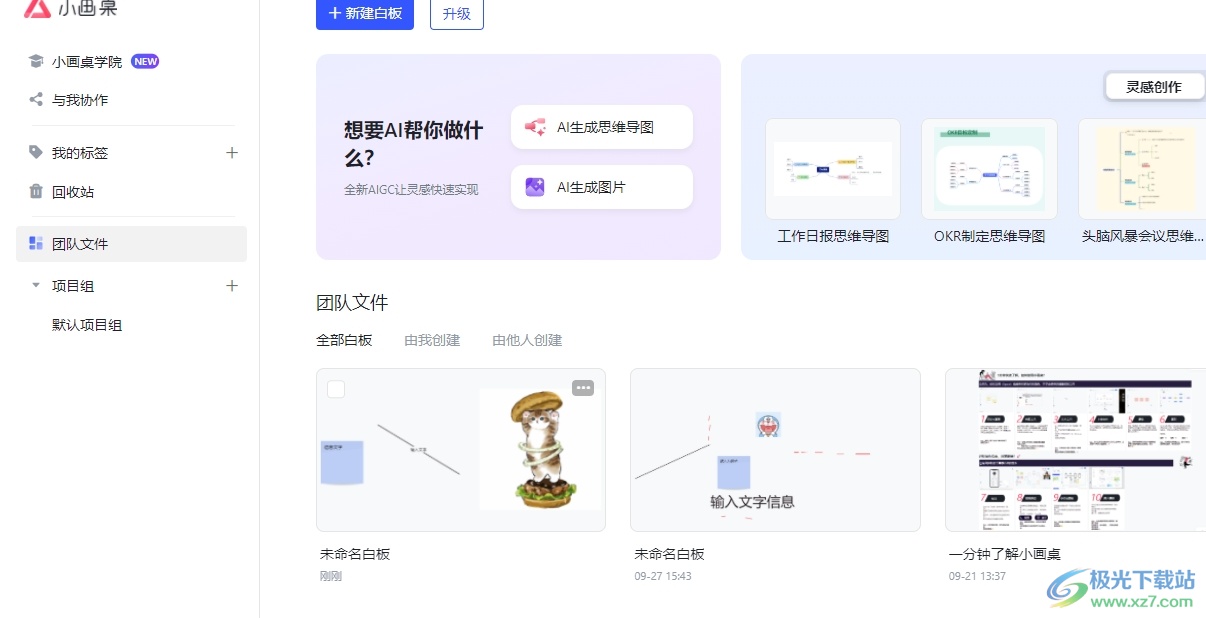
方法步骤
1.用户打开小画桌软件,并来到主页上选择自己需要发送的白板文件,可以看到右上角出现的三点图标,用户需要点击该图标
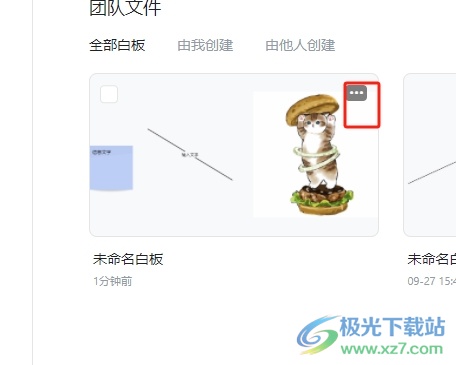
2.接着在弹出来的菜单中,用户选择其中的协作分享选项,将会弹出新窗口
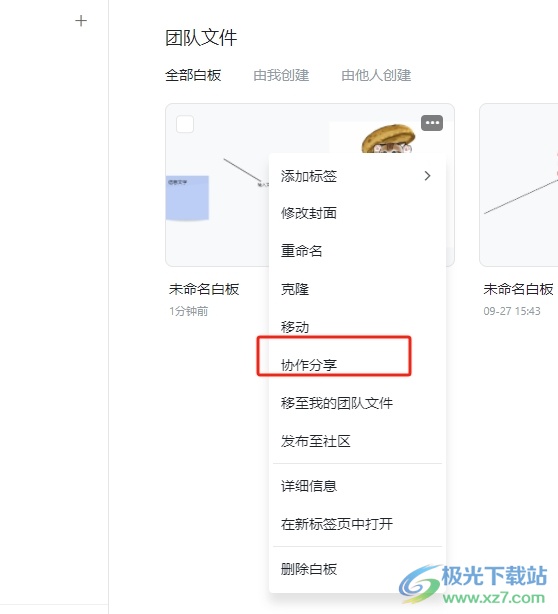
3.在弹出来的协作分享窗口中,用户可以看到有三种分享方式,小编以复制链接的方式为例,开启链接邀请加入团队选项
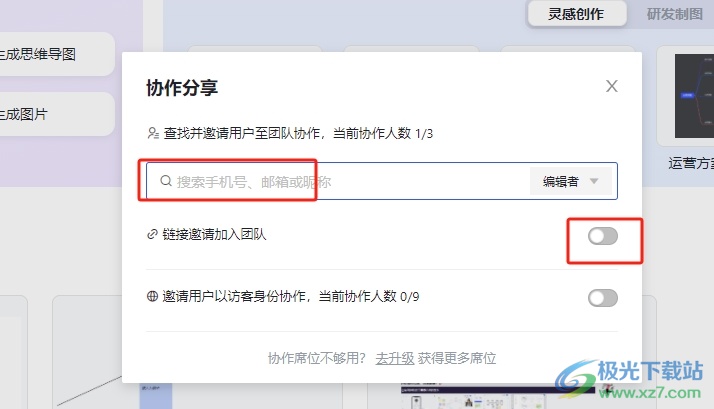
4.随后下方会显示出相关的功能选项,用户按下其中的复制团队邀请链接按钮
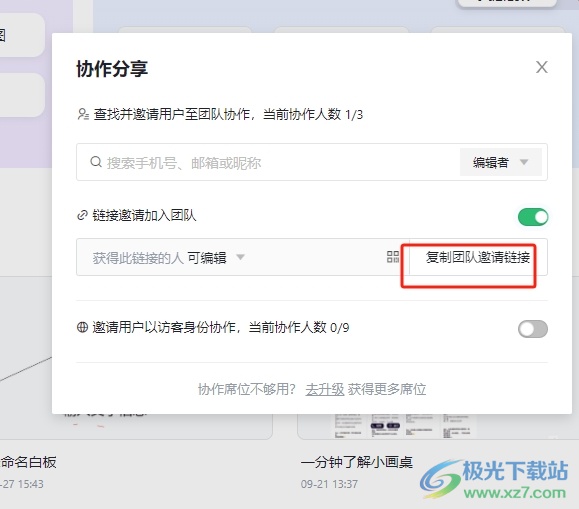
5.复制成功后,用户在常用的社交软件中找到好友,然后在对话框中粘贴链接发送即可
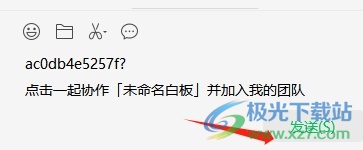
用户在小画桌软件中完成白板文件的编辑后,需要将其发送给别人,就可以在文件的菜单中选择协作分享选项,接着就可以选择自己喜欢的方式来发送过去,方法通俗易懂,因此有需要的用户可以跟着小编的教程操作试试看,简单几个步骤即可成功发送给他人。
相关推荐
相关下载
热门阅览
- 1百度网盘分享密码暴力破解方法,怎么破解百度网盘加密链接
- 2keyshot6破解安装步骤-keyshot6破解安装教程
- 3apktool手机版使用教程-apktool使用方法
- 4mac版steam怎么设置中文 steam mac版设置中文教程
- 5抖音推荐怎么设置页面?抖音推荐界面重新设置教程
- 6电脑怎么开启VT 如何开启VT的详细教程!
- 7掌上英雄联盟怎么注销账号?掌上英雄联盟怎么退出登录
- 8rar文件怎么打开?如何打开rar格式文件
- 9掌上wegame怎么查别人战绩?掌上wegame怎么看别人英雄联盟战绩
- 10qq邮箱格式怎么写?qq邮箱格式是什么样的以及注册英文邮箱的方法
- 11怎么安装会声会影x7?会声会影x7安装教程
- 12Word文档中轻松实现两行对齐?word文档两行文字怎么对齐?

网友评论